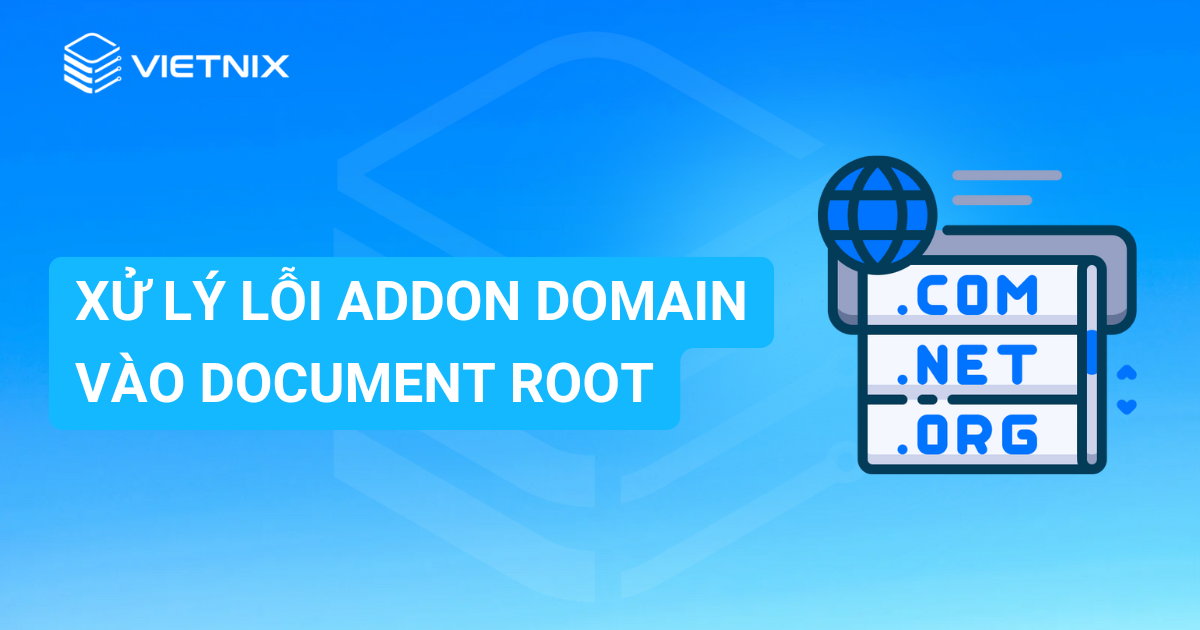Hướng dẫn 3 bước CHMOD file và thư mục trên hosting sử dụng cPanel
Đánh giá
CHMOD là công cụ quan trọng giúp bạn quản lý quyền truy cập vào các file và thư mục trên hosting. Với CHMOD, bạn có thể bảo vệ website của mình khỏi những truy cập trái phép, đồng thời đảm bảo các ứng dụng có đầy đủ quyền để hoạt động mượt mà. Trong bài viết này mình sẽ hướng dẫn bạn thực hiện CHMOD file và thư mục trên hosting sử dụng cPanel chỉ trong 3 bước đơn giản.
Điểm chính cần nắm
Khi tìm hiểu về CHMOD file, bạn cần nắm rõ những nội dung chính sau:
- Biết được khái niệm CHMOD là gì và cách thức hoạt động của CHMOD.
- Hướng dẫn chi tiết 3 bước CHMOD file và thư mục trên hosting sử dụng cPanel.
- Một số lệnh CHMOD cho file và thư mục giúp tăng cường bảo mật cho website như 710, 404, 400.
- Một số lưu ý trong quá trình CHMOD file và thư mục như: thận trọng với các giá trị số, kiểm tra kỹ trước khi thay đổi, tránh cài đặt quyền 777,…
- Biết đến Vietnix là nhà cung cấp hosting tốc độ cao, ổn định, bảo mật tại Việt Nam.
CHMOD là gì?
CHMOD (viết tắt của Change Mode) là lệnh dùng để thay đổi quyền truy cập vào file và thư mục trong các hệ điều hành Unix, Linux, macOS,… Tương tự như thuộc tính Properties trong Windows, CHMOD cho phép bạn quản lý ai có thể đọc, ghi hoặc thực thi các file, thư mục.
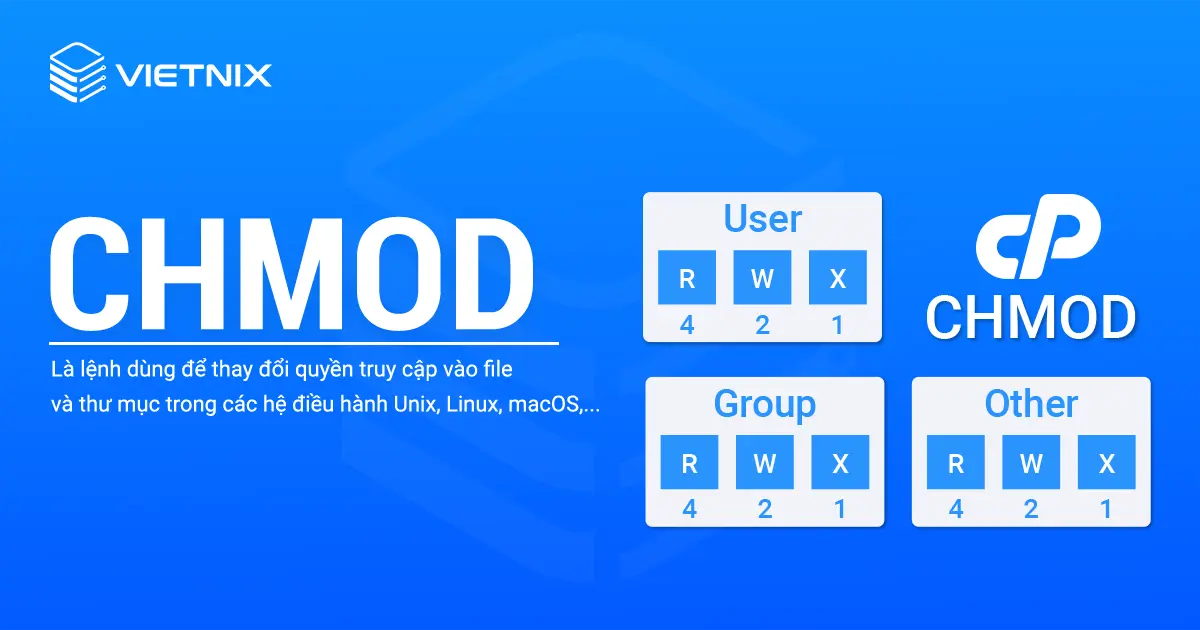
Cách thức hoạt động của CHMOD
Trước khi tìm hiểu cách thức hoạt động của CHMOD, bạn cần hiểu quyền truy cập của một file hay thư mục là gì. Cụ thể, quyền truy cập sẽ quy định ai có thể đọc, ghi hoặc thực thi một file, thư mục cụ thể. Có 3 đối tượng chính trong quá trình cấp quyền truy cập là: chủ sở hữu (owner), nhóm (group) và người dùng khác (others).
Lệnh CHMOD sẽ xác định quyền truy cập cho những đối tượng người dùng này bằng một mã bao gồm 3 chữ số hoặc 3 ký hiệu. Trong đó:
- Với mã 3 chữ số: Mỗi chữ số sẽ đại diện một loại quyền (đọc, ghi, thực thi) lần lượt dành cho chủ sở hữu, nhóm và người dùng khác.
- Với mã 3 ký tự: Thường sẽ được sử dụng để xác định quyền cho một đối tượng cụ thể.
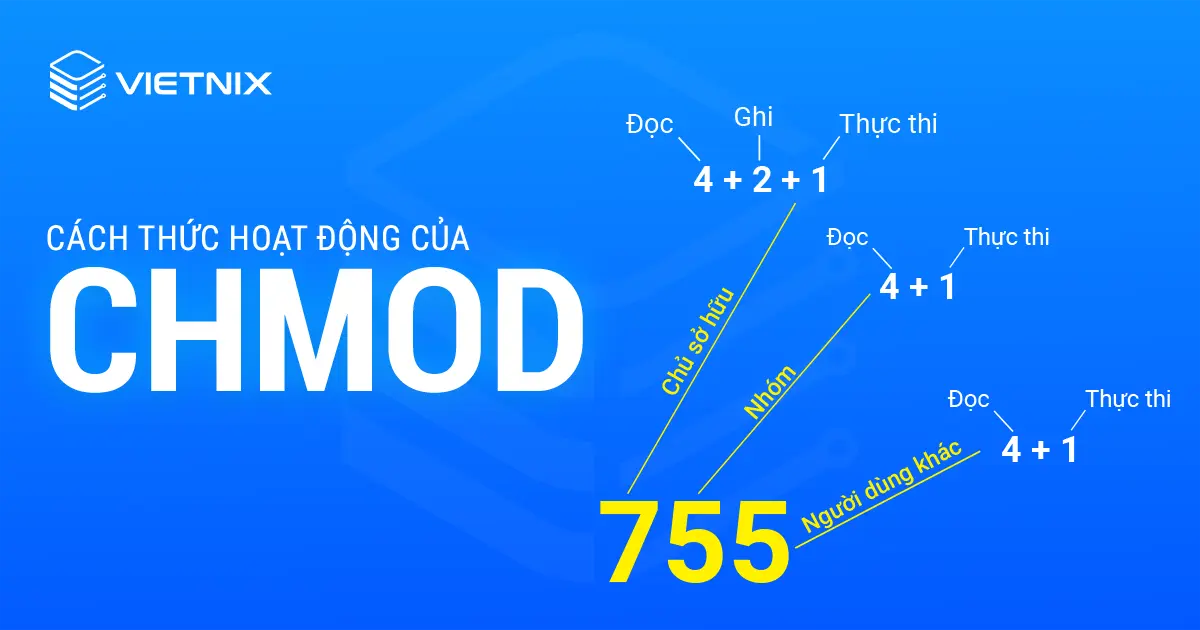
Ví dụ:
- chmod 755 file.txt: Cho phép chủ sở hữu có quyền đọc, ghi, thực thi; nhóm và người dùng khác có quyền đọc, thực thi.
- chmod u+x file.txt: Thêm quyền thực thi cho chủ sở hữu.
Để biết cách đặt các lệnh CHMOD chính xác, bạn có thể các ký tự thông dụng và ý nghĩa của chúng trong bảng dưới đây:
| Ký hiệu | Ý nghĩa |
|---|---|
| 0 | Không có quyền |
| 1 | Thực thi |
| 2 | Ghi |
| 3 | Ghi và thực thi |
| 4 | Đọc |
| 5 | Đọc và thực thi |
| 6 | Đọc và ghi |
| 7 | Đọc, ghi và thực thi |
| u | Chủ sở hữu |
| g | Nhóm |
| o | Người dùng khác |
| r | Đọc |
| w | Ghi |
| x | Thực thi |
| a | Tất cả (All) |
| + | Thêm quyền |
| – | Loại bỏ quyền |
| = | Đặt quyền cụ thể |
![]() Lưu ý
Lưu ý
- Để thay đổi quyền truy cập của người dùng khác, bạn cần có quyền root.
- Tùy chọn -R cho phép bạn thay đổi quyền truy cập của toàn bộ thư mục con.
3 bước CHMOD file và thư mục trên hosting sử dụng cPanel
Bước 1 – Truy cập cPanel
Để đăng nhập vào cPanel, bạn có 2 cách:
Cách 1: Truy cập trực tiếp vào địa chỉ của cPanel có dạng https://ten_hosting:2083 (ví dụ: https://host250.vietnix.vn:2083). Bạn có thể tìm thấy link đăng nhập và thông tin tài khoản, mật khẩu trong email mà nhà cung cấp web hosting gửi đến.
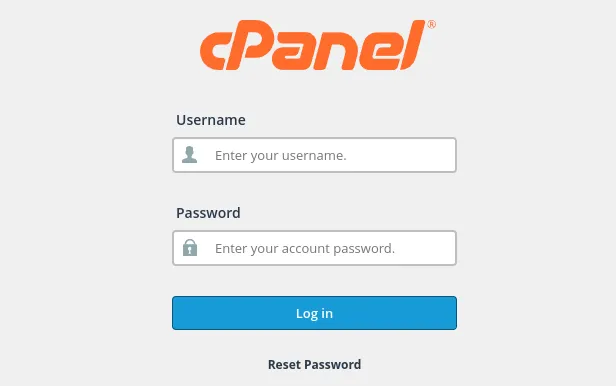
Cách 2: Bạn truy cập vào Portal Vietnix, tìm đến phần Dịch vụ của tôi, chọn gói hosting tương ứng và nhấp vào nút Đăng nhập vào cPanel ở góc dưới bên phải.
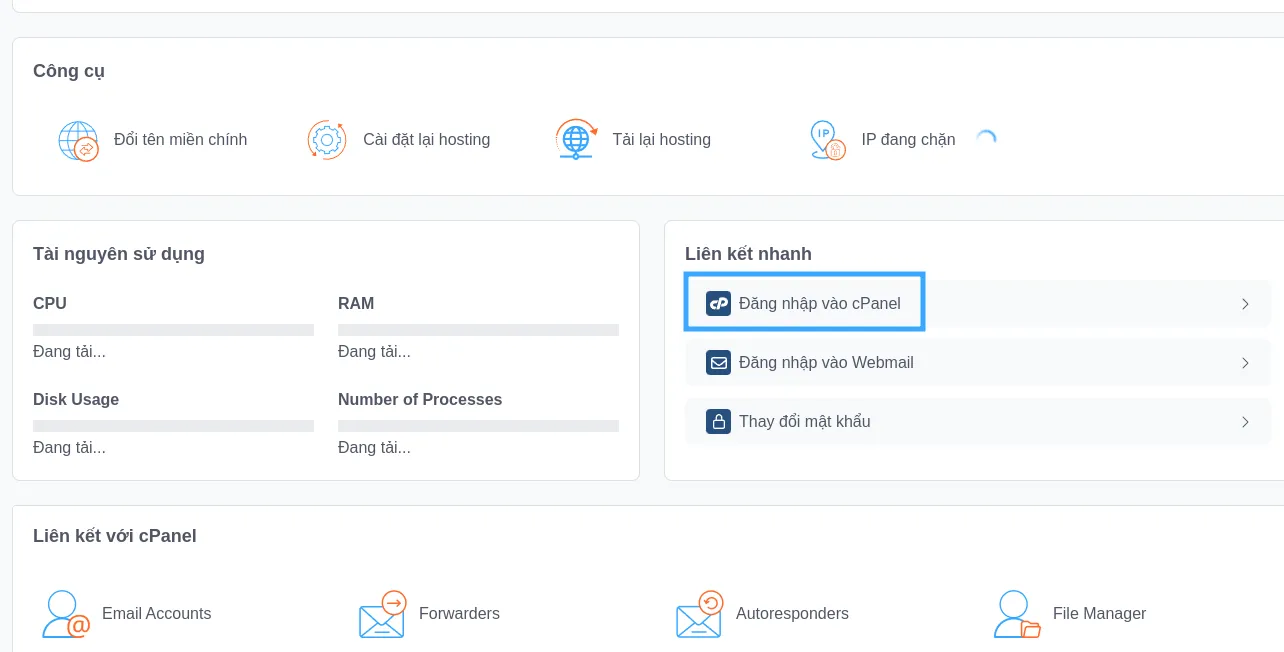
Bước 2 – Tìm và mở File Manager
Tại giao diện cPanel, bạn tìm kiếm File Manager ở thanh tìm kiếm phía góc trên bên phải hoặc kéo xuống phần File và bấm vào mục File Manager.
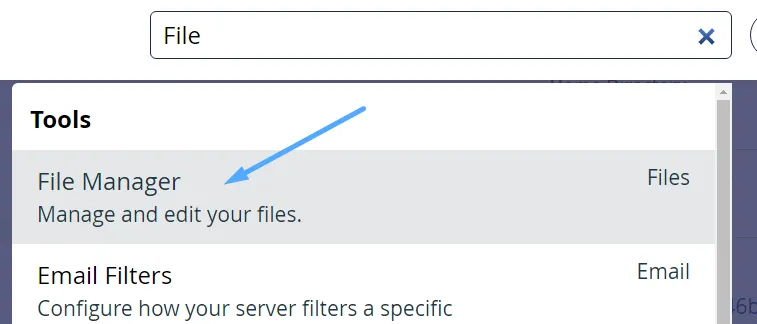
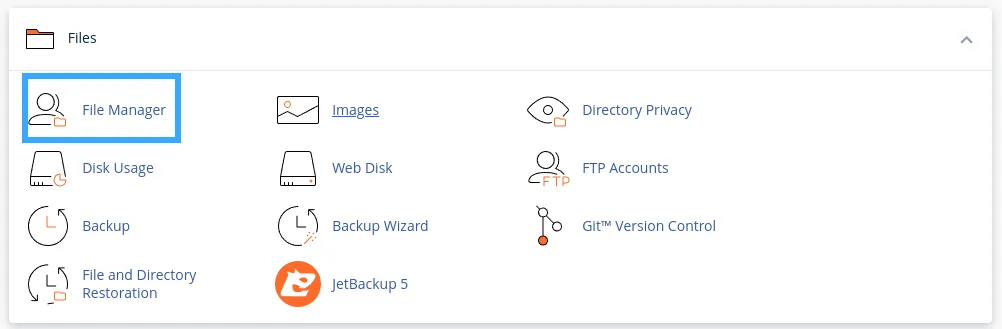
Sau đó bạn sẽ được chuyển hướng đến giao diện quản trị chính của File Manager như hình sau:
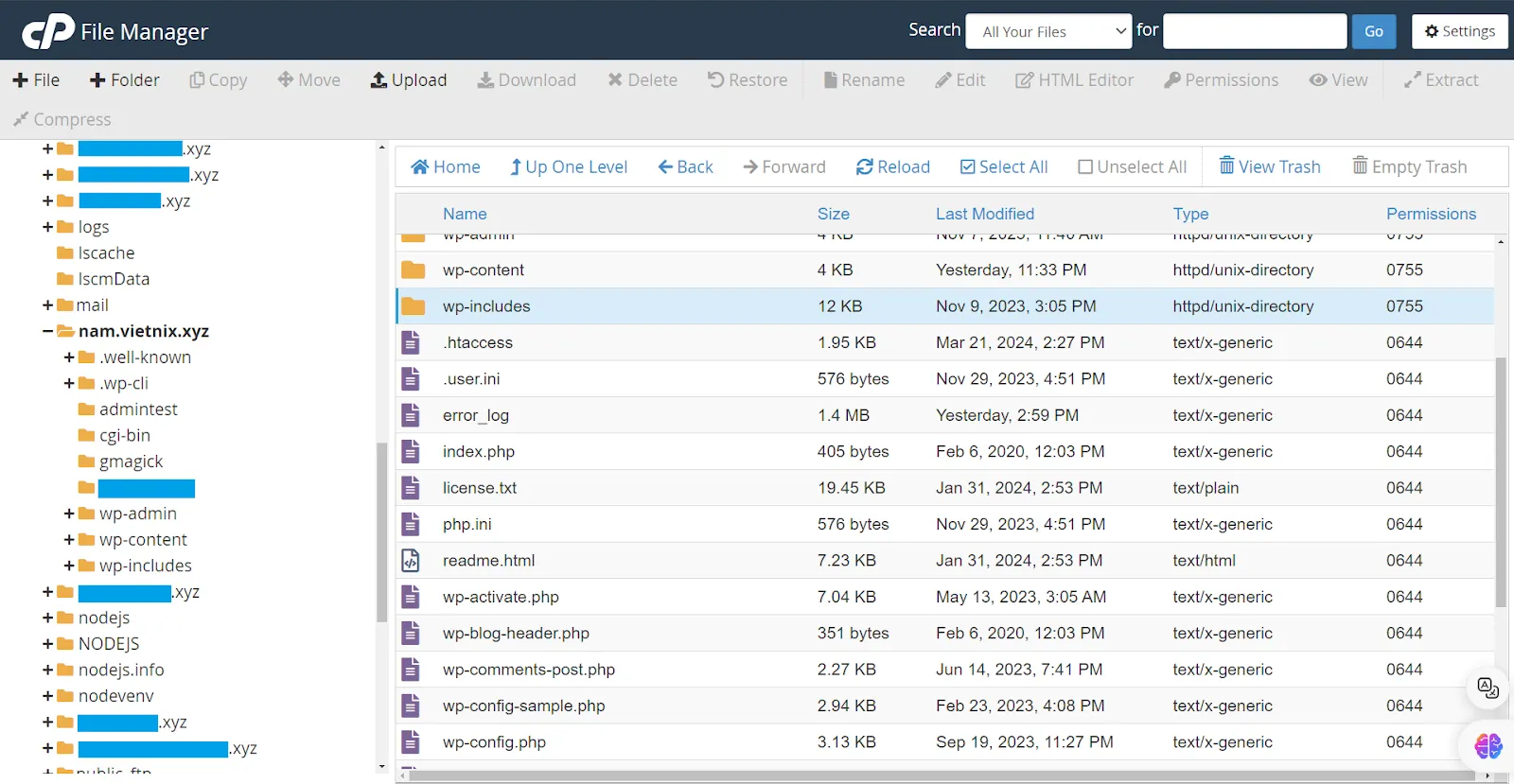
Bước 3 – Chọn quyền truy cập cho file hoặc folder
Cách 1: Nếu bạn đã thuộc hết ý nghĩa các lệnh thì có thể nhập trực tiếp giá trị CHMOD ở phần Permissions của file, thư mục muốn thay đổi quyền truy cập và ấn Enter hoặc nhấn Save là xong.
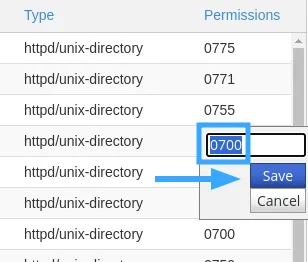
Cách 2: Nếu bạn chưa nắm rõ về các lệnh CHMOD thì hãy tìm đến đúng file hoặc folder mà bạn muốn thay đổi quyền truy cập, nhấn chuột phải và chọn Change Permissions.
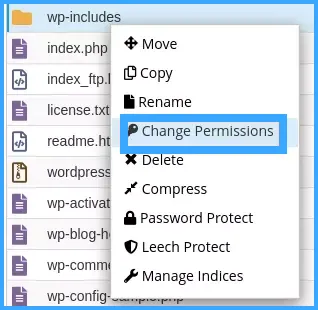
Danh sách các quyền truy cập bao gồm Read, Write, Execute của file/folder đó sẽ xuất hiện. Bạn có thể tùy chỉnh từng loại quyền cho chủ sở hữu, nhóm và người dùng khác. Sau khi thiết lập xong, bạn nhấp vào nút Change Permissions để lưu các thay đổi.
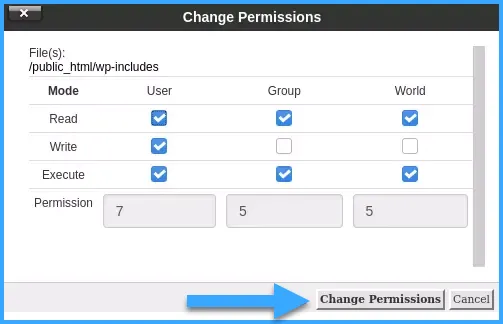
Video hướng dẫn chi tiết:
Một số lệnh CHMOD giúp tăng cường bảo mật cho website của bạn
Để tăng cường bảo mật cho website, bạn nên điều chỉnh quyền truy cập cho các thư mục và file một cách hợp lý. Dưới đây là một số gợi ý:
- Thư mục public_html: Thay vì mặc định là 755, bạn hãy CHMOD file thành quyền 710 để hạn chế quyền truy cập và bảo vệ cấu trúc website.
- Các file chứa thông tin nhạy cảm: Bạn nên đặt quyền 400 cho các file chứa thông tin kết nối database (ví dụ: config.php, database.php) để ngăn chặn bất kỳ ai truy cập và sửa đổi.
- Đối với các file khác: Bạn hãy đặt quyền 404 để đảm bảo chúng không thể bị thực thi, tuyệt đối không để quyền là 666. Nếu cần thì bạn có thể thay đổi tạm thời nhưng nhớ đặt lại ngay sau khi xong việc.
- Thư mục: Bạn nên đặt quyền cho các thư mục là 710 thay vì 755. Đối với các thư mục cần ghi như images, upload, bạn có thể đặt quyền 755 và thêm file .htaccess chứa đoạn code sau đây để ngăn chặn việc truy cập trực tiếp vào các file php, cgi, pl,…:
<Files ~ "^.*\.(php|cgi|pl|php3|php4|php5|php6|phtml|shtml)">
Order allow,deny
Deny from all
</Files >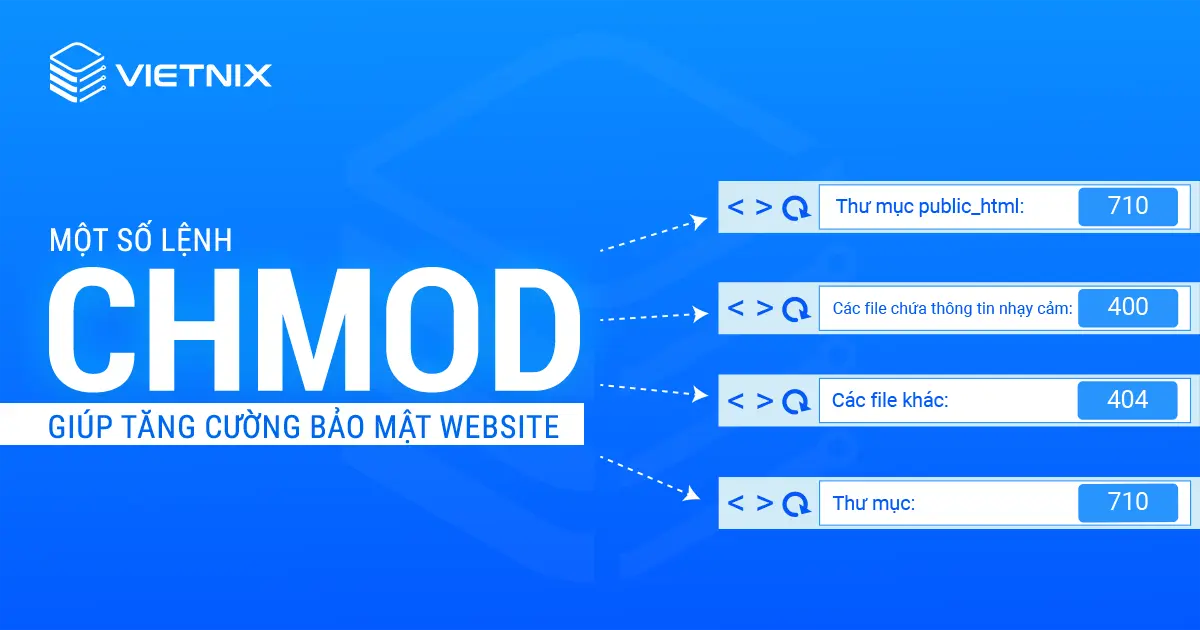
Một số lưu ý khi CHMOD file và thư mục trên hosting sử dụng cPanel
Để sử dụng CHMOD file và thư mục trên hosting sử dụng cPanel một cách an toàn và hiệu quả, bạn cần lưu ý một số điều sau đây:
- Giới hạn của CHMOD: Lệnh CHMOD chỉ cho phép bạn điều chỉnh ai có thể đọc, ghi hoặc thực thi một file hoặc thư mục chứ không thể thay đổi người sở hữu chúng.
- Hiểu rõ các quyền: Mỗi ký hiệu trong lệnh CHMOD đại diện cho một quyền và một đối tượng người dùng cụ thể. Do đó hãy chắc chắn rằng bạn hiểu rõ ý nghĩa của từng quyền trước khi thay đổi.
- Thận trọng với các giá trị số: Khi sử dụng các giá trị số CHMOD để đặt quyền, bạn cần hiểu rõ ý nghĩa của chúng để tránh gây ra lỗi hoặc lỗ hổng bảo mật.
- Kiểm tra kỹ trước khi thay đổi: Bạn nên thử thay đổi quyền ở phạm vi nhỏ trước khi áp dụng lên file, thư mục quan trọng để đảm bảo chúng không gây ảnh hưởng đến bảo mật của website.
- Sử dụng công cụ hỗ trợ: Bạn có thể sử dụng File Manager trong cPanel hoặc các phần mềm FTP có tính năng CHMOD để thay đổi quyền truy cập vào file và thư mục một cách nhanh chóng.
- Xin tư vấn khi cần: Nếu không chắc chắn về quyền nào là phù hợp với một file hoặc thư mục, bạn nên tham khảo ý kiến của chuyên gia hoặc đội ngũ kỹ thuật của nhà cung cấp hosting.
- Tránh cài đặt quyền 777: Quyền 777 tiềm ẩn nhiều rủi ro bảo mật khi cho phép tất cả mọi người đọc, ghi, thực thi file hay thư mục. Trên hầu hết các máy chủ, bạn chỉ nên sử dụng quyền 755 hoặc các quyền hạn chế hơn như 644 cho file và 710 cho thư mục.
- Quyền của nhóm và người dùng khác: Việc cấp quyền cho nhóm và người dùng khác có thể tạo ra lỗ hổng bảo mật khiến website của bạn dễ bị tấn công. Do đó với những file, thư mục quan trọng thì tốt nhất bạn không nên cấp quyền đọc, ghi, thực thi cho nhóm người dùng này.
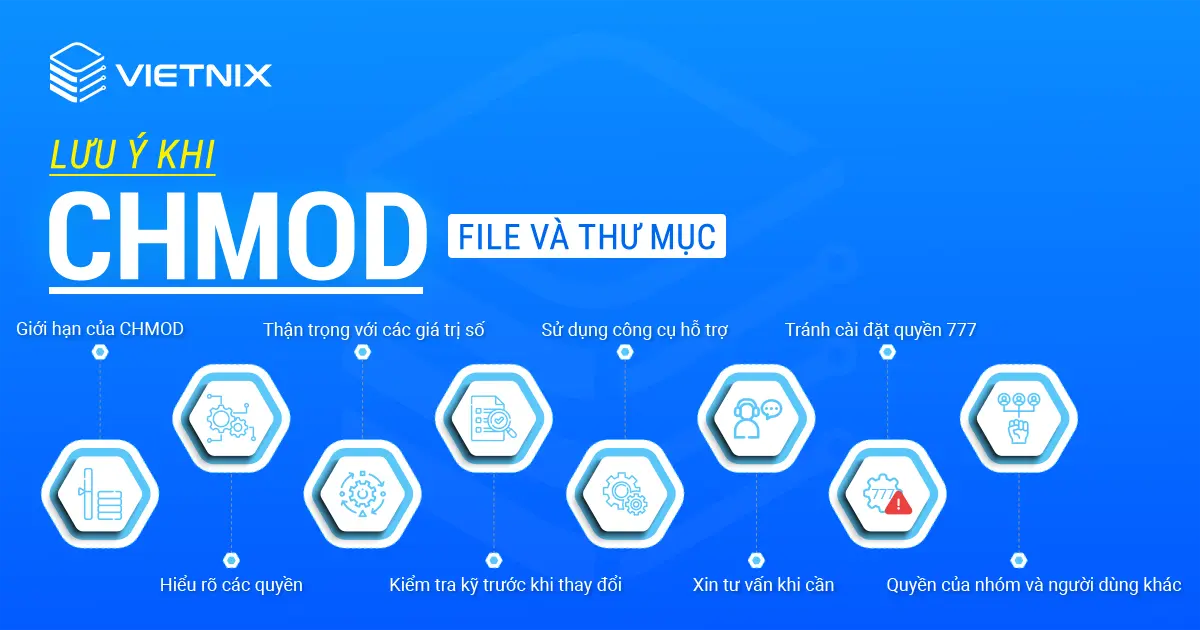
Vietnix – Nhà cung cấp hosting tốc độ cao, ổn định, bảo mật tại Việt Nam
Vietnix là một trong những đơn vị hàng đầu tại Việt Nam chuyên cung cấp giải pháp hosting tốc độ cao, ổn định, bảo mật. Với hơn 12 năm kinh nghiệm hoạt động, Vietnix đã và đang đồng hành cùng hàng chục nghìn khách hàng trên toàn quốc trong việc xây dựng và phát triển website. Vietnix cam kết mang đến trải nghiệm tốt nhất cho khách hàng với những ưu điểm nổi bật sau:
- Phần cứng mạnh mẽ và công nghệ hiện đại: Tất cả các gói hosting của Vietnix đều sử dụng ổ cứng SSD/NVMe và các công nghệ tiên tiến như LiteSpeed Enterprise, CloudLinux,… giúp tối ưu hóa tốc độ tải trang, giảm thiểu thời gian chờ đợi cho người dùng.
- Hệ thống máy chủ chất lượng cao: Vietnix đầu tư vào hệ thống máy chủ mạnh mẽ, được đặt tại datacenter chuẩn Tier 3, đảm bảo uptime 99.9% và hoạt động liên tục.
- Bảo mật đa lớp: Hosting được tích hợp nhiều biện pháp bảo mật nghiêm ngặt như quét virus/malware tự động, backup dữ liệu thường xuyên, chứng chỉ SSL… giúp bảo vệ website của bạn khỏi các cuộc tấn công từ hacker.
- Đa dạng dịch vụ: Vietnix cung cấp nhiều gói hosting phù hợp với mọi nhu cầu và ngân sách của khách hàng như Hosting Giá Rẻ, NVMe Hosting, WordPress Hosting, Business Hosting, SEO Hosting.
- Hỗ trợ khách hàng chuyên nghiệp: Đội ngũ chuyên gia kỹ thuật của Vietnix luôn sẵn sàng hỗ trợ khách hàng 24/7 qua nhiều kênh khác nhau như điện thoại, email, livechat,…
Thông tin liên hệ
- Hotline: 18001093
- Email: sales@vietnix.com.vn
- Địa chỉ: 265 Hồng Lạc, Phường Bảy Hiền, Thành phố Hồ Chí Minh.
Bằng cách thực hiện theo 3 bước mà mình đã hướng dẫn ở trên, bạn đã có thể CHMOD file và thư mục trên hosting sử dụng cPanel. Việc điều chỉnh quyền truy cập một cách chính xác sẽ giúp bạn bảo vệ dữ liệu quan trọng, đảm bảo website hoạt động ổn định và tránh được những rủi ro không mong muốn. Nếu muốn tìm hiểu thêm về các mẹo quản lý hosting trên cPanel hiệu quả, bạn có thể tham khảo một số bài viết sau đây của mình:
THEO DÕI VÀ CẬP NHẬT CHỦ ĐỀ BẠN QUAN TÂM
Đăng ký ngay để nhận những thông tin mới nhất từ blog của chúng tôi. Đừng bỏ lỡ cơ hội truy cập kiến thức và tin tức hàng ngày